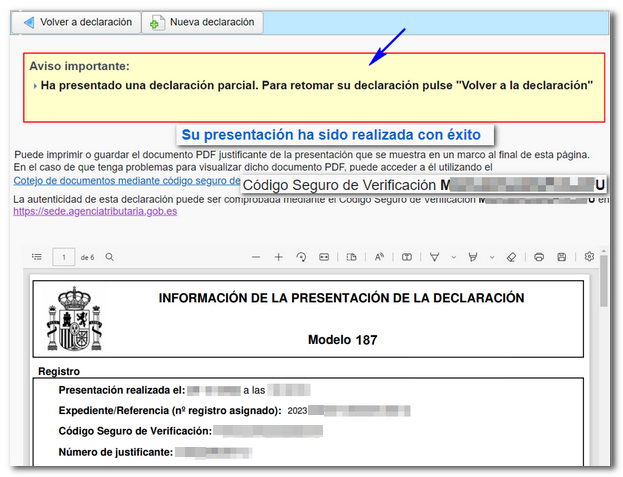Models del 181 al 189
Saltar índex de la informacióModel 187 Presentació mitjançant formulari
La presentació del model 187 mitjançant formulari està disponible per a declaracions de menys de 40.000 registres i requerix identificar-se amb certificat electrònic o Cl@ve del declarant. Per a fitxers de mida més gran has d'utilitzar la presentació mitjançant fitxer.
La presentació requerix que t'identifiques mitjançant certificat electrònic, DNIE o Cl@ve.
A més del propi titular de la declaració també pot presentar-la una persona o entitat que actue en el seu nom, ja siga un col·laborador social o un apoderat a realitzar el tràmit.
Accediràs a una finestra inicial de captura de dades. Introduïx el NIF del declarant i selecciona una de les opcions disponibles.
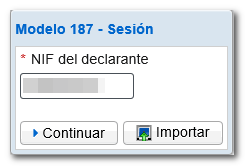
El botó "Importar" permet recuperar al formulari un fitxer generat prèviament amb el propi formulari des de l'opció"Exportar" o amb un programa extern, sempre que s'ajuste al disseny lògic publicat.
El botó "Continuar" dóna accés al formulari per al seu emplenament en línia i presentació. Pot oferir 3 opcions:
-
"Carregar la sessió de treball del ...": mitjançant esta opció podràs recuperar les dades d'una sessió que hagueres guardat prèviament.
-
"Carregar la declaració presentada el...": si a més has presentat ja una declaració per al mateix NIF, model, exercici i període podràs recuperar-la i realitzar modificacions, alta o baixa de registres des de l'apartat"Operacions".
-
"Crear una nova declaració": selecciona esta opció si desitges complimentar el formulari des de l'inici, sense recuperar dades.
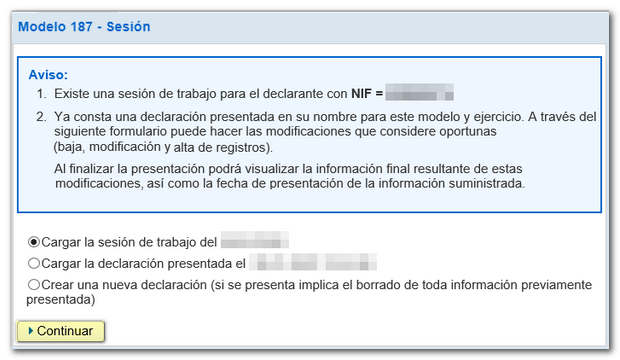
Després de la finestra inicial accediràs al formulari. Les caselles marcades amb asterisc són obligatòries.
L'apartat"Resum de les dades incloses en la declaració" s'autocomplimenta amb les dades introduïdes en "Operacions". Accedix a la incorporació d'"Operacions"des de la pestanya "Apartats".
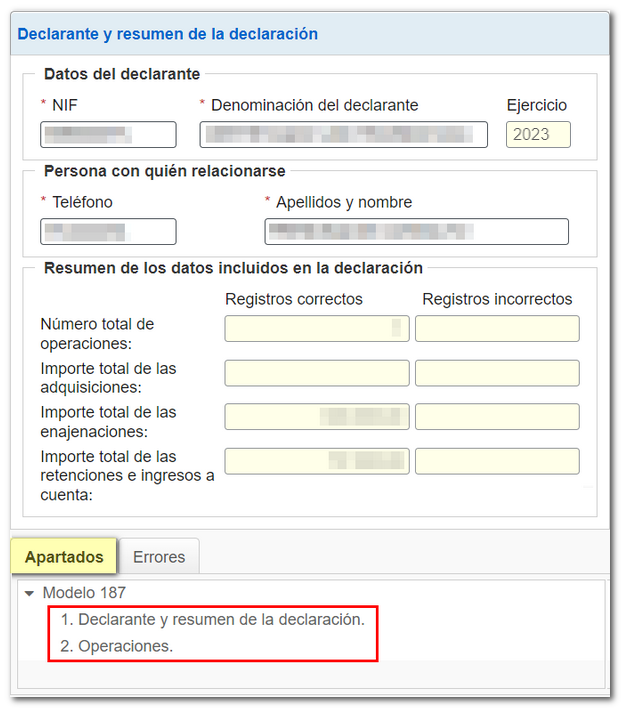
En "Operacions" trobaràs un encaix superior des de la qual podràs donar d'alta els diferents registres, així com eliminar-los i consultar-los. Per a donar d'alta una operació polsa la icona "Nova registre" identificat per un full en blanc amb el signe "+" en verd.
Per a consultar el detall d'una operació o modificar les dades, selecciona el registre i polsa "Veure l'operació seleccionada".
En la columna "Estat" podràs comprovar els registres correctes i incorrectes o amb avisos. En la columna amb el nom "Presentat el", si has carregat una declaració anteriorment presentada, es mostrarà la data i hora en què va anar presentat aquell registre, amb la possibilitat de modificar-ho o donar-ho de baixa si anara necessari.
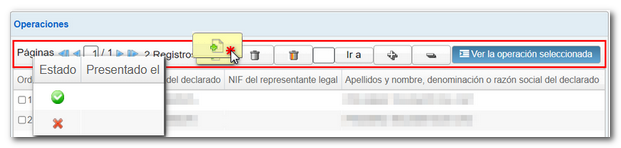
Des del detall d'una operació podràs donar d'alta més registres o "Tornar a la llesta d'operacions".

Polsa "Validar" per a comprovar si existixen errors. Si la declaració no conté errors obtindràs el missatge "No existixen errors". Si té errors o avisos, apareix la descripció dels mateixos i l'opció"Anar a l'Error"o "Anar a l'Avís"per a resoldre'ls. Mitjançant l'opció"Baixar llistat d'errors"es generarà un fitxer en format XML amb tots els errors detectats, que podràs obrir o guardar en l'equip.
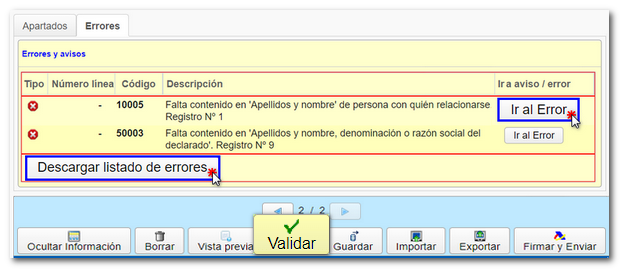
Mitjançant l'opció"Guardar" pots salvar en el servidor les dades consignades fins aquell moment, fins i tot encara que la declaració no estiga validada (pot contindre errors o estar incompleta). D'esta manera podràs eixir del formulari sense perdre la informació. De la mateixa manera, si el formulari es tancara després de finalitzar el temps d'espera per inactivitat podries recuperar les dades introduïdes fins el moment de guardar. Si ja existix una declaració guardada anteriorment se sobreescriurà.
Per a recuperar la informació guardada, accedix novament al model 187. En la finestra inicial, després d'indicar el NIF del declarant i polsar "Continuar", marca l'opció"Carregar la sessió del treball del dd/mm/aaaa".

Abans de presentar la declaració pots obtindre una "Vista prèvia", que consta d'un PDF amb la teua declaració, este document no és vàlid per a la seua presentació.

El botó "Exportar" genera i guarda un fitxer amb el format BOE amb el disseny de registre publicat. Esta opció exigix que la declaració no continga errors.

Podràs recuperar el fitxer exportat, o generat des d'un programa extern d'acord amb el disseny de registre publicat, mitjançant el botó "Importar".

Si la declaració ja conté dades, t'oferiran 2 opcions d'importació després de seleccionar el fitxer:
- A. Esborrar tots els registres de declarats i importar (s'eliminaran tots els declarats existents abans d'importar el fitxer).
-
B. Agregar registres de declarats a la declaració actual (se sumaran els registres importats als ja existents)
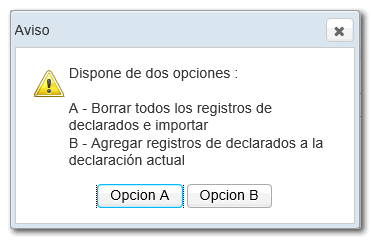
Després de validar i guardar la declaració, polsa "Firmar i Enviar".

Es mostrarà un avís informant del nombre de registres correctes i erronis que s'han complimentat. Si desitges tornar a la declaració per a corregir els errors abans de presentar polsa "NO". Si preferixes presentar en este moment els registres correctes i, posteriorment, corregir els errors i presentar una nova declaració, polsa "Si".
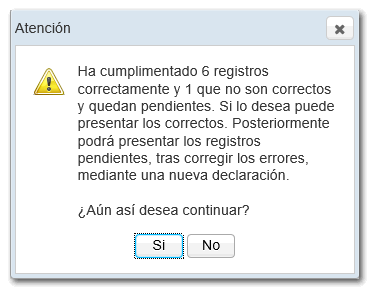
Marca la casella "Conforme". A la part inferior se t'informa del tractament de dades. Per a finalitzar, polsa "Firmar i Enviar".
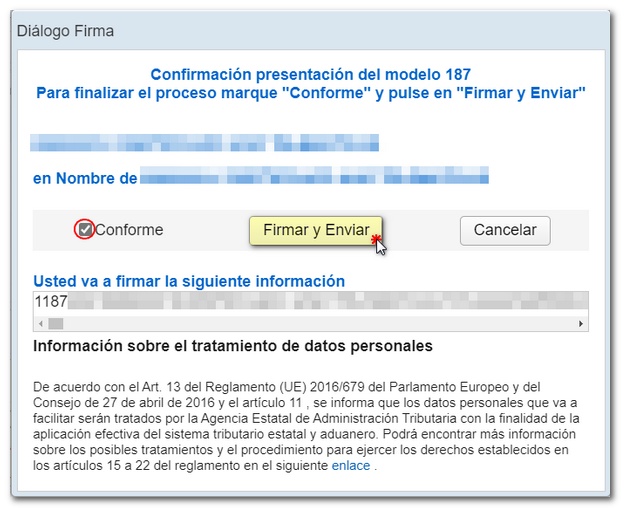
Apareixerà en pantalla el PDF de la presentació realitzada amb èxit, el CSV que verifica l'autenticitat del document i la possibilitat de tornar a la declaració o de generar una nova.
En cas d'haver presentat una declaració amb part de registres vàlids i alguns incorrectes, es presentaran els correctes i t'avisarà de què enviaràs una declaració parcial. Recupera la declaració presentada, realitza les modificacions altes o baixes corresponents i presenta una nova declaració.
Nota: Ten en compte que en este formulari no existixen les opcions habituals de complementària i substitutiva. Una vegada realitzades les correccions necessàries has de presentar la declaració completa, incloent tots els registres que hagen de declarar-se.